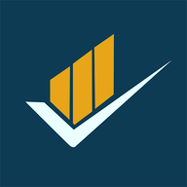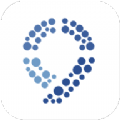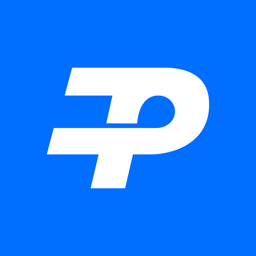Windows下受微软官方支持的生产力工具级——PowerToys
时间:2019-10-31 来源:互联网 浏览量:
PowerToys 是微软开发者开发的免费实用工具集,可以用于高级用户调整和简化 Windows 操作,以提高效率。其最早出现在 Windows 95 中,但并不受微软官方支持,对其测试也不够彻底。到了 Windows XP 时代,所有进入 Windows 的应用都需要进行安全审查,于是 PowerToys 便消失了。但是在今年5月份微软以官方名义重启了该项目,并于今日发布了新版本。微软表示,此次重启对 PowerToys 的研发,将会提供一些提高效率的实用程序,并且可以通过 Windows 10 shell 使用,同时让用户可以自定义各个工作流。
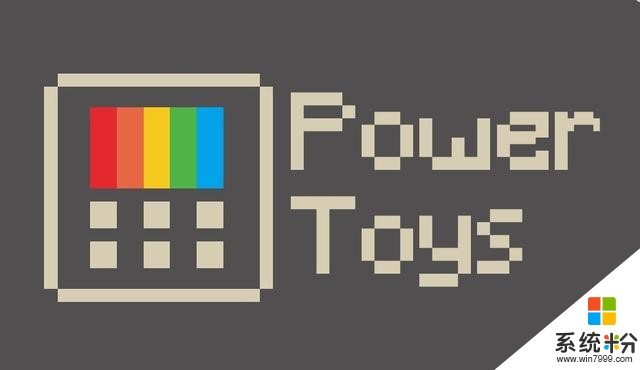 开源地址功能介绍
开源地址功能介绍PowerToys v0.12 不仅包括对现有实用程序的改进,还包括全新工具 PowerRename。根据微软的介绍,PowerRename 用于批量重命名一堆文件。当然,该实用程序不仅提供基本的重命名功能,也可以用来添加编号、忽略文件夹、将一个单词替换为另一个单词等等。
微软表示,另一项重大改进是窗口管理器 FancyZones,该窗口管理器旨在轻松地将窗口排列和对齐为工作流程的有效布局。此外,微软还将在 PowerToys 中“酌情开始增加对暗黑模式的支持”。
Fancy Zones窗口管理器Fancy Zones是一个窗口管理器,旨在使您可以轻松地将窗口排列和对齐到工作流程的有效布局中,并快速恢复这些布局。特殊区域允许用户为桌面定义一组窗口位置,这些窗口位置是窗口的拖动目标。当用户将窗口拖动到区域中时,将调整窗口的大小并重新定位以填充该区域。
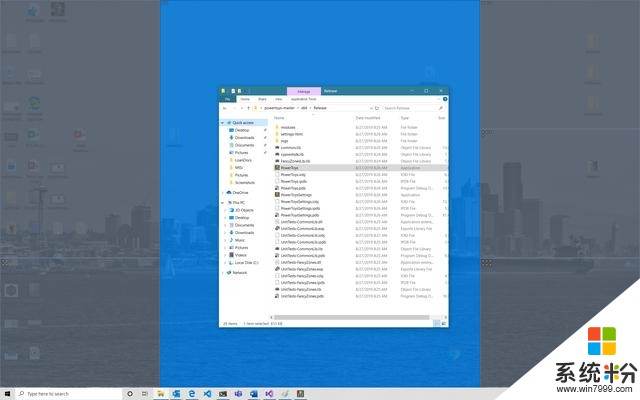
要开始使用Fancy Zones,需要在Power Toys设置中启用该实用程序,然后调用Fancy Zones设置UI。设置中有一个按钮可以调用此UI,也可以按Win +〜启动它。首次启动时,UI会显示区域布局的列表,可以通过监视器上有多少个窗口来快速调整区域布局。选择布局会在监视器上显示该布局的预览。按下保存并关闭按钮,可将该布局设置为显示器。
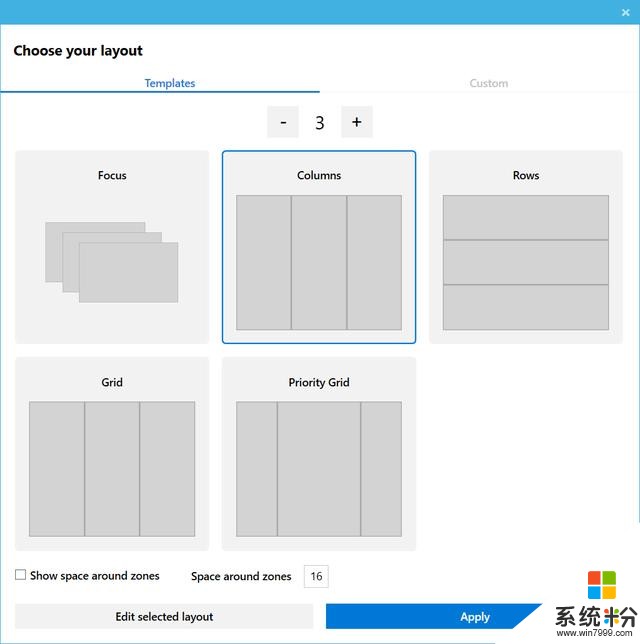
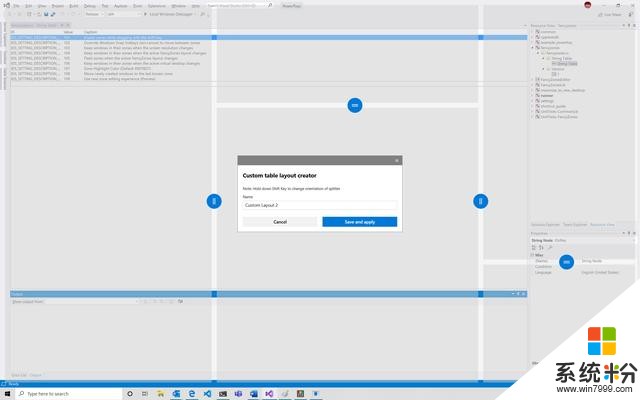
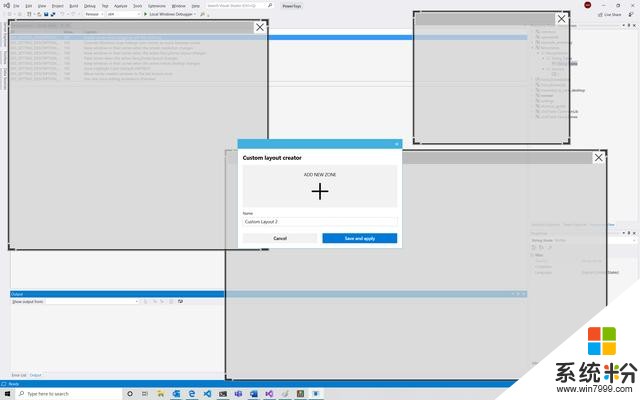 快捷
快捷当用户按住Windows键一秒钟以上时,将显示快捷方式指南,并显示桌面当前状态的可用快捷方式。Windows键快捷方式指南显示了使用Windows键的常见键盘快捷键。
按住键盘的Windows键约1秒钟,将出现一个覆盖,显示使用Windows键的键盘快捷键:更改活动窗口位置的快捷方式。常见的Windows快捷方式。任务栏快捷方式。释放Windows键将使之消失。如果快捷指南在不到一秒钟的时间内可见,则关闭快捷指南后将显示开始菜单。
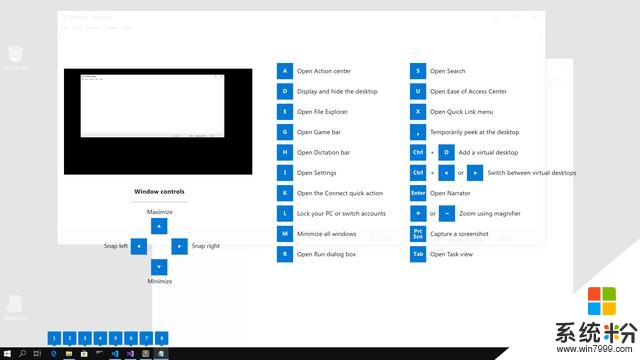
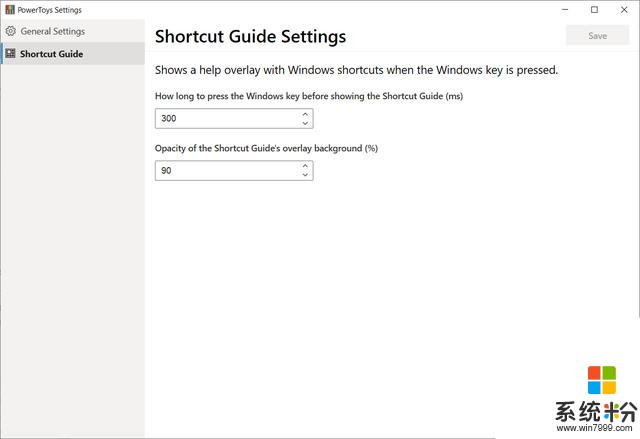 PowerRename
PowerRenamePowerRename是Windows Shell扩展,用于使用搜索和替换或正则表达式进行高级批量重命名。PowerRename允许简单搜索和替换或更高级的正则表达式匹配。在搜索和替换输入字段中键入内容时,预览区域将显示项目将重命名为的内容。然后,PowerRename调用Windows资源管理器文件操作引擎以执行重命名。这样的好处是允许在PowerRename退出后撤消重命名操作。
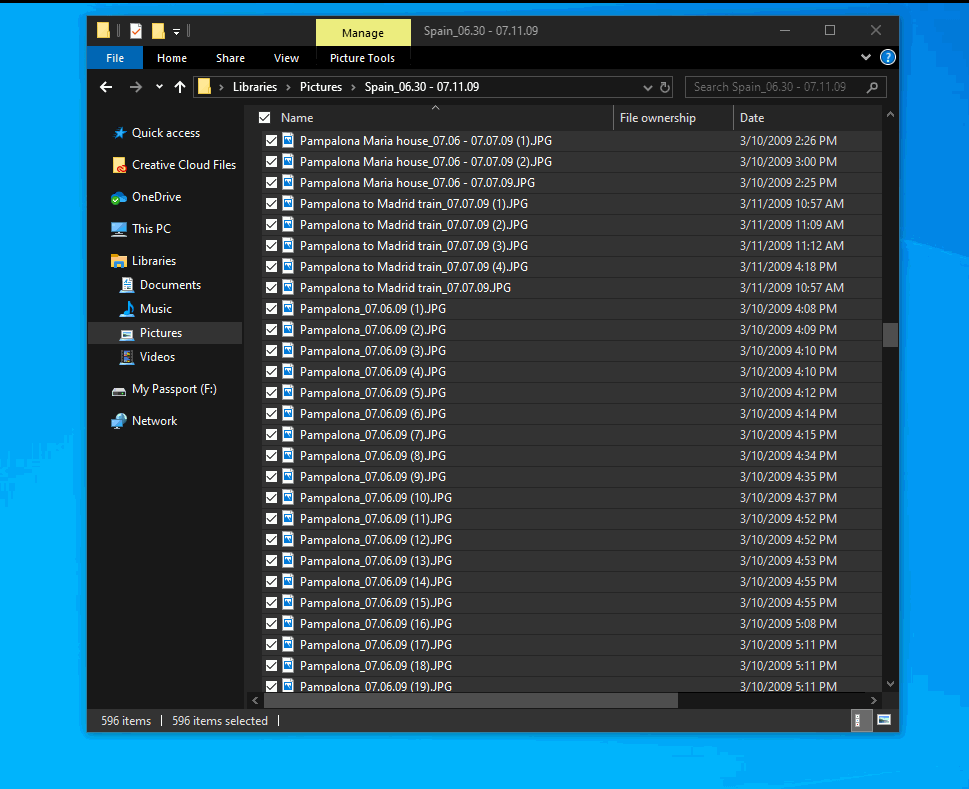 其他工具
其他工具其中还包含了其他一些工具,这里就不在详细介绍了,比如屏幕录制gif、屏幕暂停等
自行构建PowerToys是开源的,那么意味着你可以自行构建,当然了这也更能增加你对windows 的了解
构建先决条件Windows 10 1803(内部版本10.0.17134.0)或更高版本,用于构建和运行PowerToys。Visual Studio 2019社区版或更高版本,带有``使用C ++进行桌面开发''组件和Windows 10 SDK版本10.0.18362.0或更高版本。
建立代码powertoys.sln在Visual Studio中打开,在Solutions Configuration下拉菜单中选择Release或Debug,然后从Build菜单中选择Build Solution。
总结一般情况下,工具集都是为了提高生产效率,可以让你更加高效的使用windows,PowerToys 已经是官方支持维护的,是一个非常值得使用的生产力工具,如果有需要的话,就赶紧去尝试下吧!
相关资讯
- 微软官方支持文档首次提及Windows Core OS系统
- 微软官方Windows 7(2019版)全补丁集成版镜像ISO下载
- 回到Windows NT4!微软商店上架官方复古文件管理器
- 微软12月将停止Windows 10 Mobile更新和支持
- 微软首次为Windows 10带来机器人系统支持
- 是时候说再见了,微软官方社区不再理会Windows 7/Lumia
- 微软官方 office完全卸载工具(支持2007-2016)
- 微软宣布正式结束对Windows 8.1的主流支持服务
- 微软官方商城上架三款Windows MR头显
- Ubuntu 已在微软官方应用商店 Windows Store 上免费提供下载
最新热门游戏
微软资讯推荐
- 1 Windows10将按月收费?网友:按分钟计费更不是好
- 2 霍金警告:人工智能背叛人类!微软谷歌行业大佬紧急出手!
- 3 Win10企业版创意者更新ISO增强安全功能
- 4新的 Windows 和新的 Surface,微软要用这两款神器再战 Google 和苹果
- 5微软Chromium版Edge浏览器高对比度模式曝光
- 6微软为企业版用户开出绿色通道:Win7退役后仍可免费获得一年更新
- 7Defender干扰第三方杀软?微软称绝不会
- 8微软侧目!最爱Windows 10还是企业用户
- 9Intel反对没用! 骁龙835 Win10电脑年底爆发: 运行exe
- 10Win10 RS3首个重大功能曝光: My People回归!